Панель инструментов.
Панель иструментов и быстрые сочетания клавиш:
Т.к. редактор от первого движка Valve не особо притерпел изменений, большинство функций остались теми же.

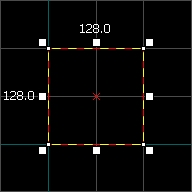
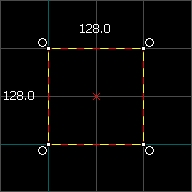
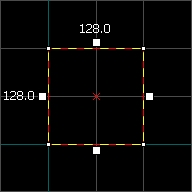
Выделение (Shift + S), при нажатом состоянии можно выделять браши и энтити как в 3D окне так и в 2D проекциях. Для выделения нескольких брашей или энтити зажмите Ctrl и выделяйте нужно, без Ctrl будет сниматься выделение с прошлого блока и выделяться тот на который вы нажмете. В режиме выделения можно выделить браш в 2D или 3D виде и в 2D виде у браша будыт выдны белые квадраты, за них можно тянуть. тем самым изменять длинну, ширину, высоту. Однако нажав на сам выделенный браш еще пару раз, квадраты сменятся на кружки по углам(потянув за них можно браш крутить), и появятся на граняк квадраты(потянув за которые браш превратится косоугольный параллелограмм). А там зажав левую кнопку мыши на самом браше можно его перемещать.

Зум (Shift + G), впринципи эту функцию и так хорошо выполняет колесико мышки, работают оба варианта только когда курсок находится на нужном окне(3D или 2D вида).

Режим полета камеры в 3D виде (Shift + C). В окне 2D вида можно поставить точку для камеры и ее фокус.
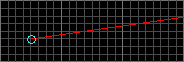
Так же зажав левую кнопку мыши в 3D окне появится прицел, и вы сможете летать как в игре с noclip, управление обычное WASD + мышь. Так же можно зажать правую кнопку мыши и вы сможете делать при помощи мышки что то типа стрейфов (влево-вправо/вверх-вниз). Ну и можно просто зажать обе кнопки тогда движение будет чисто горизонтальным(вперед-назад) со стрейфами(влево-вправо). Так же можно быстро переключаться в режим камеры при помощи Z тогда не надо держать кнопку мыши, вы сможите при включенном выделении летать и выделять нужные вам блоки

Энтити (Shift + E). Ставит энтити в нужном месте (2D или 3D виде). если указать курсором в 3D виде например на землю или потолок, то энтити там и поставится(приклеится нижней или верхней своей плоскостью к месту куда вы указали).

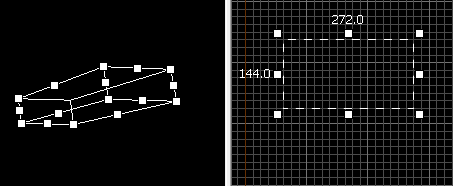
Браш (Shift + B). Инструмент для постройки брашей, самый стандартный вид браша это просто параллелепипед (куб). Вы просто зажимаете левую кнопку мыши на 2D виде и тяните в нужную сторону, тогда строится что то типа заготовки(выделение), это не является еще брашем. Перед тем как сделать из "этого" браш, вы модите в 2D видах за белые квадраты растянуть до нужного размера вашу заготовку. После того как вы все подогнали вы нажимаете Enter (это такая большая кнопка с надписью Enter и угловатой стрелкой) и ваш браш будет готов.

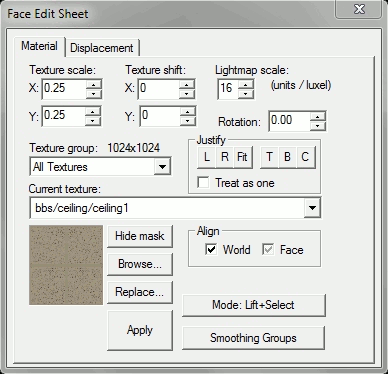
Текстуры (Shift + A). При нажатии открывается окошка для работы с текстурами, где можно изменять текстуру, делать реплэйс(заменять одну текстуру на другую по всей карте), изменять скейл, угол, координаты, раястягивать и позиционировать текстуру относительно самого браша. (Будет скорее всго отдельная статейка по этому инструменту)

"Установить данную текстуру" дословный перевод (нет быстрой комбинации клавиш). Если выбрать в окне с текстурами нужную текстуру, а затем выделить нужные вам браши или плоскости(фэйсы - faces), которые вы хотите покрасить в эту текстуру, и нажимаете на эту кнопку, то вуаля они все окрашены в нужную текстуру. На мамом деле можно просто выделить и затем открыть меню с текстурами, и там уже тыкать на текстурки(эффект такой же, нго зато вы видите результат сразу не выходя из меню текстур)


Наложение декалей (Shift + D). Работает только в 3D виде, курсор видоизменяется. Работает по принципу заливки как в пэинте, выбираем текстуру(обычно для этого дела выбирают текстуры подтеков, дыр в стенах от пуль и снарядов и прочую декоративную мишуру) и тыкаем в 3D виде примерно где должно стоять. Инструмент с одной стороны хитрый с другой стороны глючный. При кликании на поверхности создается энтити напоминающая начало координатных осей, которая является(энтити - она/моя, женский род) центром текстуры. Если текстура мелкого размера то все "ок", если же она 1024 на 1024, то "не ок". Вы не можете изменять размер текстуры или повернуть ее как вам надо, она ляжет по принципу "как есть, так и есть", так же много таких объектов тоже не сделаешь на карте, некоторые из них могут не отображаться в игре. Как видно на скрине внизу, декаль вроде бы отображается только на одном браше, однако она рисуется на всех прилегающих брашах, по радиусу самой текстуры из центра самой декали.

Наложение "Наложений" Overlay (Shift + O). Практически тот же инструмент что и для наложения декалей, но это настраиваемая энтити, здесь можно как и изменять размер так и скейл, так и выбирать браши или фэйсы брашей(плоскости) на которые можно накладывать и поворачивать как вам угодно. можно например одним таким энтити на всю стену сделать подтек, а при помощи декалий вы бы сделали его например из 10-ти декалий. 10 или 1 энтити, это очень существенная разница для движка.

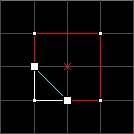
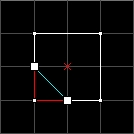
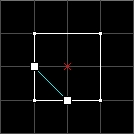
Обрезание (Shift + X). Выделяем браш(или браши) и указываем 2 точки на 2D виде, т.е. проводим линию по которой будем резать(можно во всех 3-х 2D проекциях двигать точки, тогда разрез получится не просто плоски а по диагонали с поворотом на N градусов по оси Z). Есть особенность, если вы поставили 2 точки, но еще не отрезали, можно нажать еще раз Shift + X, тогда вы можете резать как с права от линии так и с лева или просто разрезать браш на 2 части. та часть которая останется после обрезания выделяется на 2D виде белым контуром. Обрезание происходит по нажатию Enter.

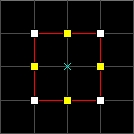
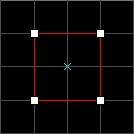
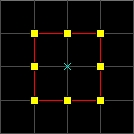
Редактирование вершин (Shift + V). У каждого браша (и даже дисплеймента, но об этом позже) есть вершины, так вот включив этот инструмент можно выделять и тянуть в нужную сторону вершины, можно по одной, можно несколько(как обычное выделение мышкой делать). Так же как и в случае с обрезанием, можно нажать на Shift + V и тогда точки поменяю, например можно тянуть только за вершины, только за грани или будут доступны как вершины так и грани.